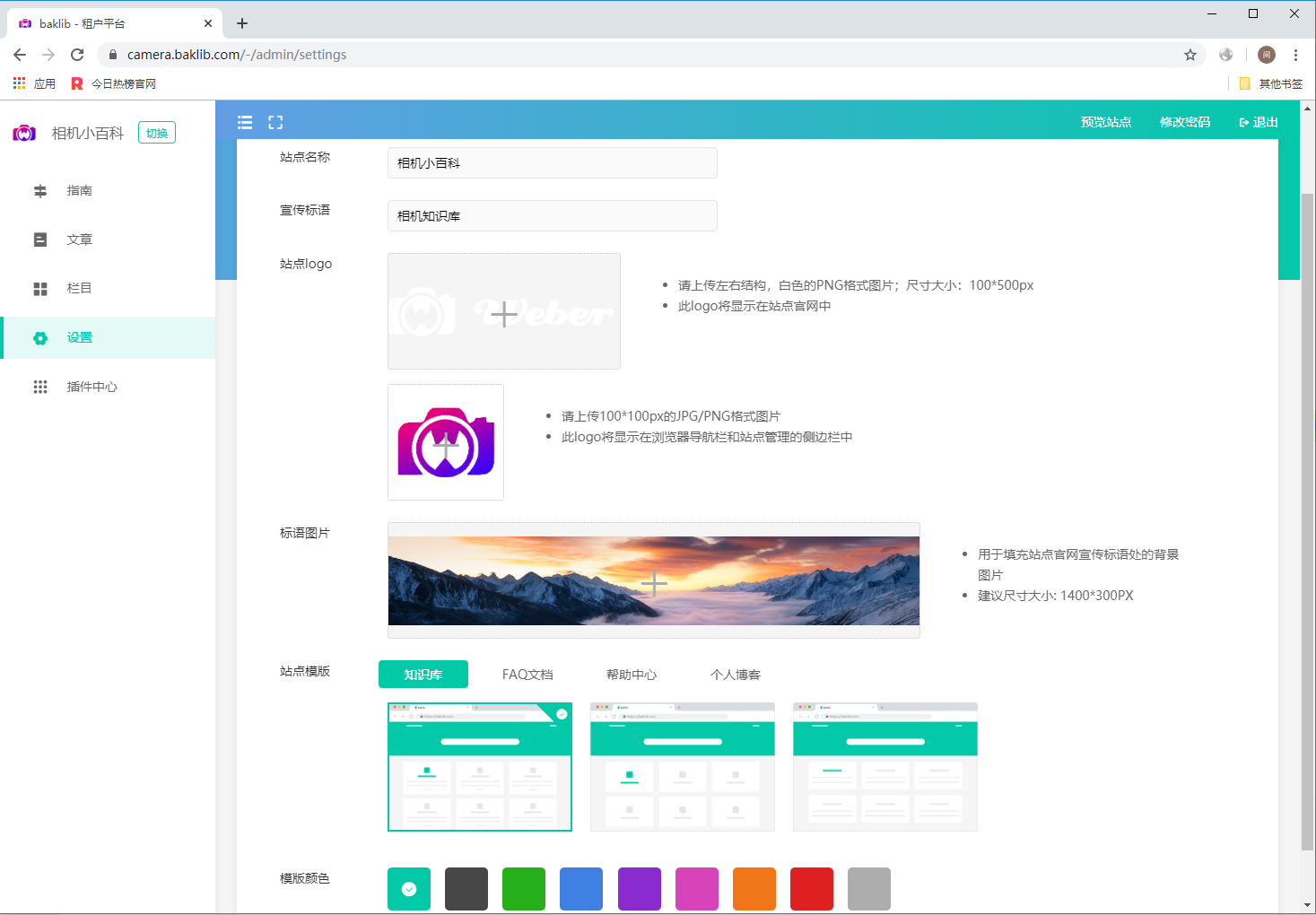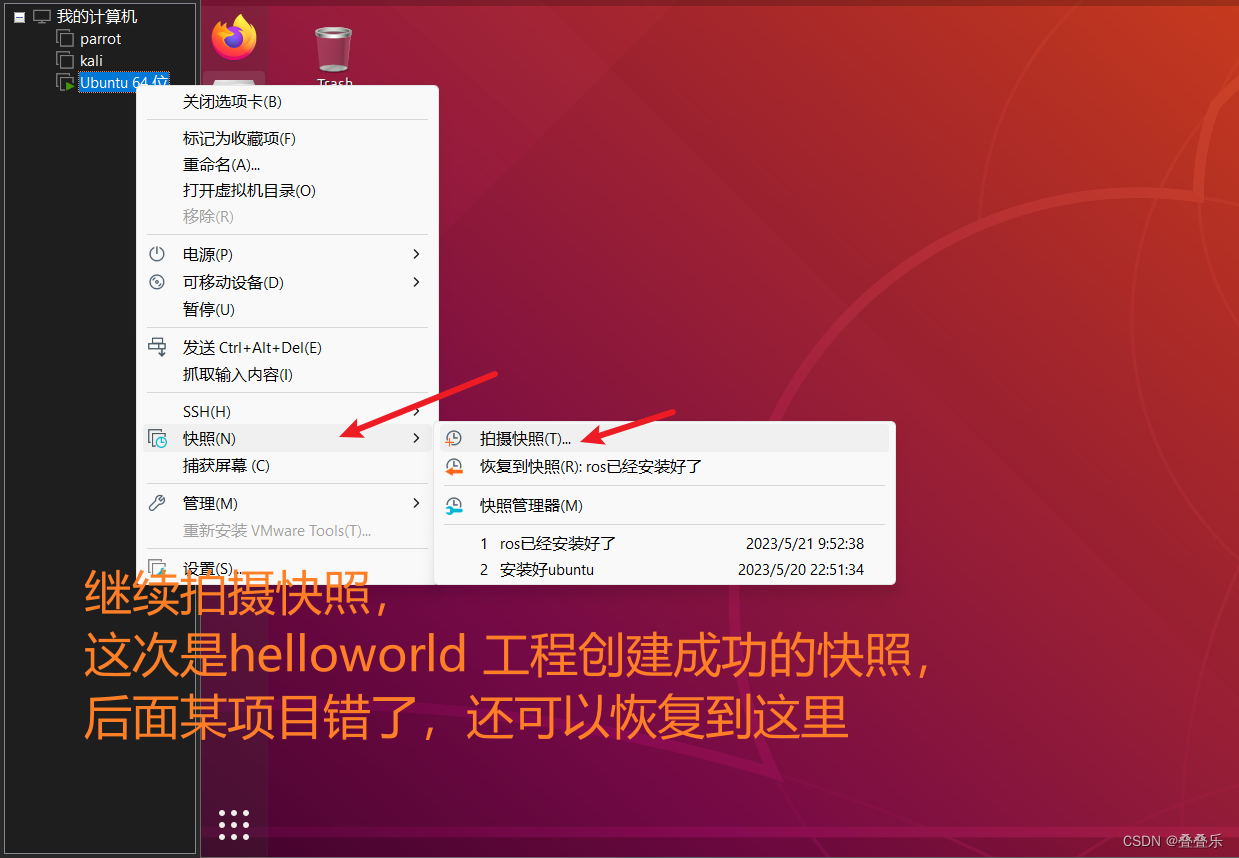原项目视频
WPF项目实战合集(2022终结版) 26P
源码地址
WPF项目源码
其他内容
WPF MaterialDesign 初学项目实战(0):github 项目Demo运行
WPF MaterialDesign 初学项目实战(1)首页搭建
WPF MaterialDesign 初学项目实战(2)首页导航栏样式
WPF MaterialDesign 初学项目实战(3)动态侧边栏
WPF MaterialDesign 初学项目实战(4)侧边栏路由管理
WPF MaterialDesign 初学项目实战(5):设计首页
环境搭建:
我想到WPF的环境搭建比较复杂,我之后的博客会把所有的环境写下来。
NuGet
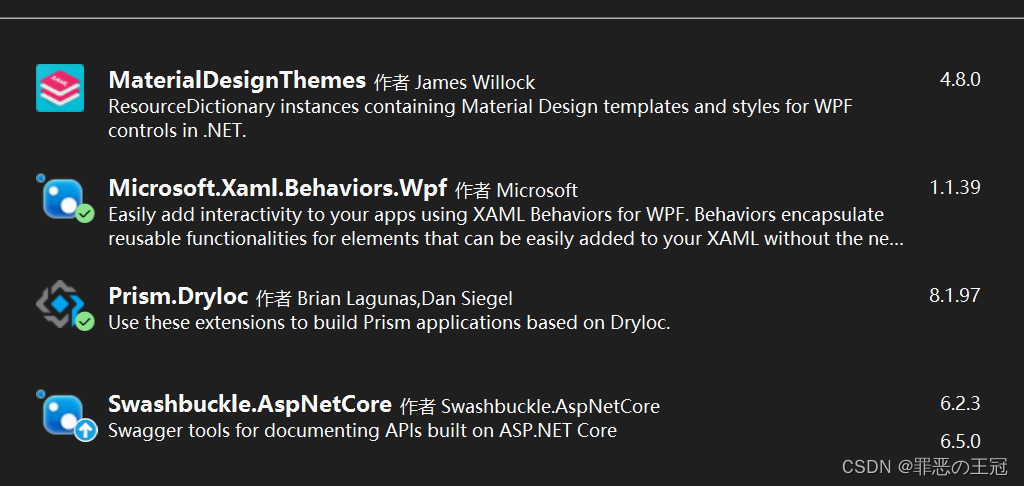
命名空间:
//materialDesign,prism材质包
xmlns:materialDesign="http://materialdesigninxaml.net/winfx/xaml/themes"
//点击反馈
xmlns:behaviors="http://schemas.microsoft.com/xaml/behaviors"
//引入prism
xmlns:prism="http://prismlibrary.com/"//materialDesign 资源样式
TextElement.Foreground="{DynamicResource MaterialDesignBody}"
TextElement.FontWeight="Regular"
TextElement.FontSize="13"
TextOptions.TextFormattingMode="Ideal"
TextOptions.TextRenderingMode="Auto"
Background="{DynamicResource MaterialDesignPaper}"
FontFamily="{DynamicResource MaterialDesignFont}"
本期目标
新建列表
动态生成列表,其实都是老一套方法了。
看一下布局
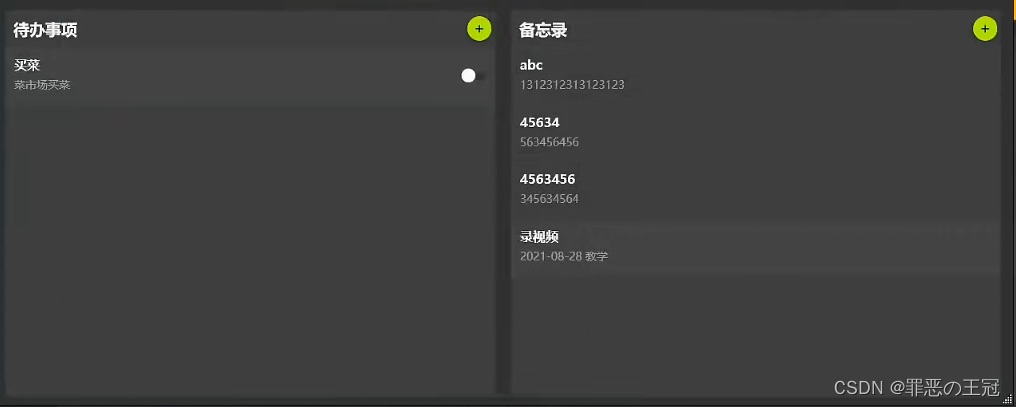
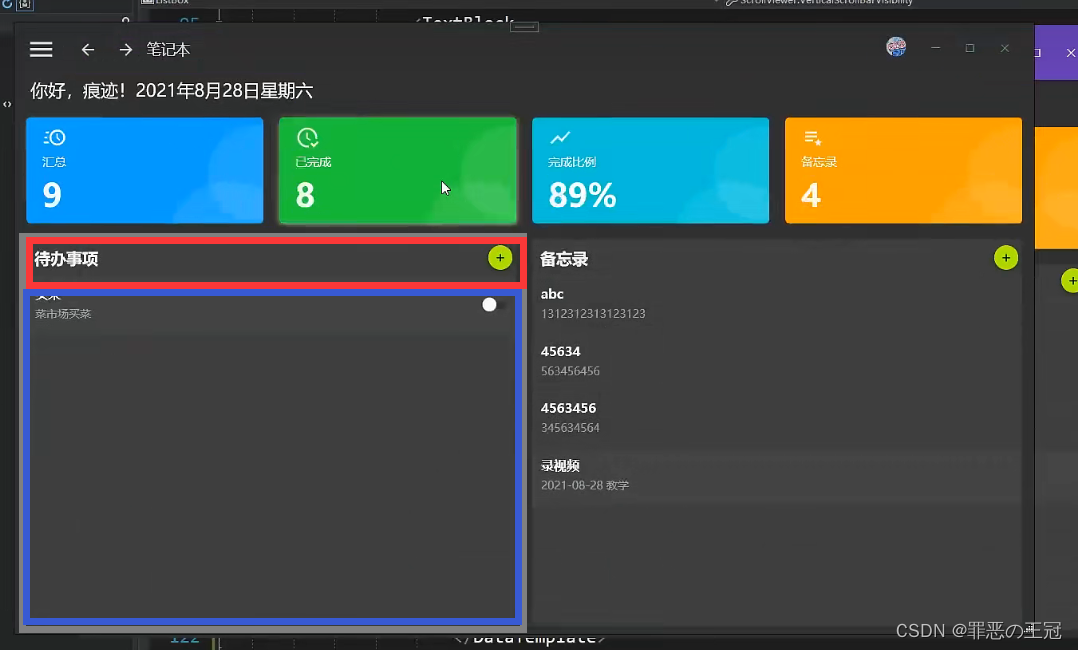
解析一下页面布局
- Gird(灰):分成左右两个
- DockPanel(红):显示标题和按钮
- ListBox(蓝):显示信息列表
然后就是类的继承关系:
代码:
public class ItemBase{public int Id { get; set; }public DateTime CreateDate { get; set; }public DateTime UpdateTime { get; set; }}public class ToDoItem : ItemBase{public string? Title { get; set; }public string? Content { get; set; }public int Status { get; set; }}public class MemoItem :ItemBase{public string? Title { get; set; }public string? Content { get; set; }public int status { get; set; }}
声明变量
public class IndexViewModel : BindableBase{public IndexViewModel(){.......ToDoItems = new ObservableCollection<ToDoItem> ();MemoItems = new ObservableCollection<MemoItem> ();Create_ToDo_Test();}.......private ObservableCollection<ToDoItem> toDoItems;public ObservableCollection<ToDoItem> ToDoItems{get { return toDoItems; }set { toDoItems = value; RaisePropertyChanged(); }}private ObservableCollection<MemoItem> memoItems;public ObservableCollection<MemoItem> MemoItems{get { return memoItems; }set { memoItems = value; RaisePropertyChanged(); }}void Create_ToDo_Test(){for(int i = 0; i < 10; i++){ToDoItems.Add(new ToDoItem() { Title = "todo标题"+i, Content = "todoContent" });MemoItems.Add(new MemoItem() { Title = "Memo标题"+i , Content = "MemoContent"});}}}
在ViewIndex里面引用
<Grid Grid.Row="2"><Grid.ColumnDefinitions><ColumnDefinition /><ColumnDefinition /></Grid.ColumnDefinitions><Border Margin="10"CornerRadius="4"Opacity="0.1"Background="#BEBEBE" /><StackPanel Margin="15"><DockPanel LastChildFill="False"><TextBlock Text="代办事项"FontSize='30'FontWeight="Bold" /><Button DockPanel.Dock="Right"VerticalAlignment="Top"Margin="0,0,10,0"Width="35"Height="35"Style="{StaticResource MaterialDesignFloatingActionAccentButton}"><materialDesign:PackIcon Kind="Add" /></Button></DockPanel><ListBox ItemsSource="{Binding ToDoItems}" Height="380"Cursor="" ScrollViewer.VerticalScrollBarVisibility="Disabled"><ListBox.ItemTemplate><DataTemplate><StackPanel Cursor="Hand"><TextBlock Text="{Binding Title}" FontSize="18" /><TextBlock Text="{Binding Content}" Opacity="0.5" Margin="5,5,0,0"/></StackPanel></DataTemplate></ListBox.ItemTemplate></ListBox></StackPanel><Border Margin="10"CornerRadius="4"Opacity="0.1"Grid.Column="1"Background="#BEBEBE" /><StackPanel Margin="15"Grid.Column="1"><DockPanel LastChildFill="False"><TextBlock Text="备忘录"FontSize='30'FontWeight="Bold" /><Button DockPanel.Dock="Right"VerticalAlignment="Top"Margin="0,0,10,0"Width="35"Height="35"Style="{StaticResource MaterialDesignFloatingActionAccentButton}"><materialDesign:PackIcon Kind="Add" /></Button></DockPanel><ListBox ItemsSource="{Binding MemoItems}"Height="380"Cursor=""ScrollViewer.VerticalScrollBarVisibility="Disabled"><ListBox.ItemTemplate><DataTemplate><StackPanel><TextBlock Text="{Binding Title}"FontSize="18" /><TextBlock Text="{Binding Content}"Opacity="0.5"Margin="5,5,0,0" /></StackPanel></DataTemplate></ListBox.ItemTemplate></ListBox></StackPanel></Grid>
实现效果:
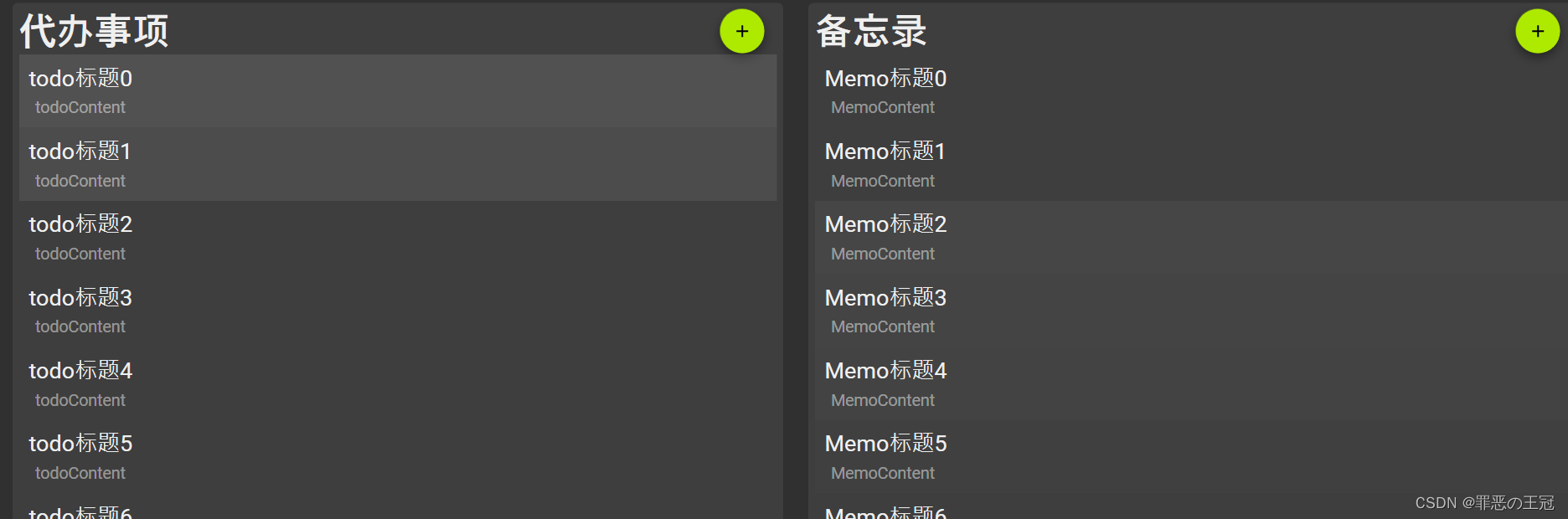
数据绑定使用频率较高,之后不再详细描述代码。毕竟做笔记的目的不是把全部都记下来,是把不会的记下来。
如何设置触发器
触发器的设置顺序
- TargetType:触发源,例如border
- Tiggers
- Tigger Property+value:触发事件,例如border边框鼠标滑动事件
- Setter :触发结果
- Setter.value:有些触发结果要搭配Setter设定返回值
- Setter :触发结果
- Tigger Property+value:触发事件,例如border边框鼠标滑动事件
- Tiggers
示例代码,鼠标滑动边框发光
<!--声明触发器对象--><Style TargetType="Border"><!--声明触发器--><Style.Triggers><Trigger Property="IsMouseOver"Value="True"><Setter Property="Effect"><Setter.Value><DropShadowEffect Color="#DDDDDD"ShadowDepth="2"BlurRadius="10" /></Setter.Value></Setter></Trigger></Style.Triggers></Style>
实现效果:
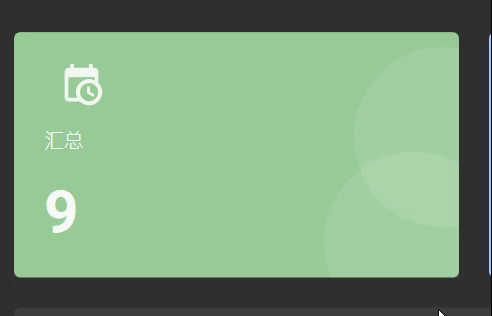
结尾
我现在基础掌握的差不多了,之后的项目代码只挑选难点进行描述,简单重复的地方我就跳过了。如果想要源码的可以去B站视频上面去找源码。
后来我想了一下,笔记重要的是笔记,而不是重复的工作。这个项目实战的笔记到此为止了。后面只会更新WPF的具体难点的解决。